 Gmail è diventato per molti l’account principale di posta, essendo molto comodo, con molto spazio a disposizione ed una interfaccia web che si può utilizzare attraverso vari mezzi: smartphone, laptop o desktop. Ma immagino già sappiate tutti i vantaggi che si hanno nell’utilizzare questi account di posta che quindi stanno diventando per tutti noi molto importanti…ma avete mai pensato a fare un backup di queste mail ?
Gmail è diventato per molti l’account principale di posta, essendo molto comodo, con molto spazio a disposizione ed una interfaccia web che si può utilizzare attraverso vari mezzi: smartphone, laptop o desktop. Ma immagino già sappiate tutti i vantaggi che si hanno nell’utilizzare questi account di posta che quindi stanno diventando per tutti noi molto importanti…ma avete mai pensato a fare un backup di queste mail ?
Si Google è sicuramente molto capace ed affidabile, ma in fondo, non avete forse attivato un account gratuito con poche cose assicurate ?
E poi può sempre capitare di cancellare per errore da interfaccia web una o più mail, anche in questi casi magari un backup ci può salvare.
Vediamo quindi 3 modi per effettuare un backup sul proprio personal computer (con Linux naturalmente) di tutta la posta presente in un account Gmail.
1 Utilizzare Thunderbird per fare una copia locale
Io uso thunderbird come client di posta elettronica perché posso controllare i miei 4 account di posta elettronica (non tutti Gmail) e così in passato ho configurato questo programma per controllare anche il mio account gmail invece che utilizzare l’interfaccia web dal browser. Ma ho fatto un grosso errore (dal punto di vista dei backup), ho usato Thunderbird wizard per configurare l’account e così ho creato un account IMAP, che significa (in breve) che se elimino qualcosa per errore dall’interfaccia web il cambiamento si riflette anche sul mio PC, anche se ho già scaricato quel messaggio.
Così oggi sono passato da imap al pop per fare questo (o per attivare un account su Thunderbird pop da zero):
0) Accedete al vostro account Gmail sul Web, fare clic su Impostazioni nell’angolo in alto a destra, cliccare su Inoltro e POP linktab, fare clic su Attiva Pop per tutti i messaggi.
Fare anche clic sul punto numero 2 di questa finestra e clicca su conserva una copia della posta su Gmail dal menu a discesa, Terremo così una copia delle e-mail su Gmail per i nostri altri dispositivi che potranno visuallizarle.
1) Se ne avete uno eliminate l’account IMAP su thunderbird, prima di fare questo verificate la configurazione e la cartella e-mail inviate (io avevo qualche email in questa cartella).
2)  Ora, in Thunderbird vai in Edit -> impostazioni account e fare clic su Aggiungi account di posta, la procedura guidata di Thunderbird vi chiederà il vostro nome, indirizzo email e password e vi presenterà qualcosa di simile alla finestra in figura.
Ora, in Thunderbird vai in Edit -> impostazioni account e fare clic su Aggiungi account di posta, la procedura guidata di Thunderbird vi chiederà il vostro nome, indirizzo email e password e vi presenterà qualcosa di simile alla finestra in figura.
Così si può vedere Thunderbird interroga il server di Gmail e configura automaticamente le impostazioni di connessione appropriate per l’account IMAP, ma noi vogliamo POP, fare quindi clic su Edit e modificare i parametri in:
- In arrivo: a cambiare “pop.gmail.com”
- Protocollo (l’elenco a discesa a destra del campo Incoming): cambiamento di “POP”
- Porta (il campo alla destra dell’elenco a discesa Protocollo): cambiare a “995”
Vedere anche la guida ufficiale di Google: http://mail.google.com/support/bin/answer.py?answer=180193
Così ora tutto è fatto, quando si scaricano i messaggi da Thunderbird se ne salva una copia sul PC, lasciando anche i messaggi sul server a disposizione di altri dispositivi che possono ancora leggerli. Una soluzione perfetta di backup sul vostro PC principale.
2 Utilizzare Fetchmail per fare una copia locale
Forse ci si trova bene con l’interfaccia web, o avete antipatia per Thunderbird.. o per un qualsiasi motivo non volete un altro client e-mail per fare un semplice backup, ecco allora un’altra idea semplice, l’uso di fetchmail per scaricare il contenuto del vostro account Gmail in un directory del PC.
A proposito di questo c’è una bella guida di Gina Trapani lei ha attuato questa idea su Windows, che è secondo me molto più difficile, è necessario un ambiente Cygwin funzionante e una certa abilità con la shell di Windows.
Ma vediamo come farlo in Linux.
1) installate fetchmail, mi aspetto che qualsiasi distribuzione lo abbia così basta usare il vostro gestore di pacchetti preferito per installarlo dal repository della vostra distribuzione (per esempio: aptitude install fetchmail, emerge fetchmail, yum install fetchmail).
2) nella propria home directory creare un nuovo file .fetchmailrc e poi, aggiungere il seguente testo in esso:
#set daemon 600 poll pop.gmail.com with proto POP3 user '[email protected]' there with password 'xxxxxxxx' is youruid here options keep ssl |
Sostituite [email protected] e xxxxxxxx con il vostro username e la vostra password di Gmail e youruid con il vostro nome utente su Linux.
Cambiate il permesso del file con un
chmod 600 .fetchmailrc |
e verificare che la configurazione sia funzionante con:
fetchmail -v |
Verrà avviato fetchmail in modalità dettagliata, se tutto funziona correttamente si dovrebbero trovare le vostre e-mail in /var spool/mail/youruidwith e vedere a console un messaggio come questo:
fetchmail: 6.3.17 querying pop.gmail.com (protocol POP3) at Thu 24 Mar 2011 05:36:02 PM CET: poll started Trying to connect to 74.125.77.109/995...connected. fetchmail: Server certificate: fetchmail: Issuer Organization: Google Inc fetchmail: Issuer CommonName: Google Internet Authority fetchmail: Subject CommonName: pop.gmail.com fetchmail: pop.gmail.com key fingerprint: 6B:C4:63:05:87:1E:72:88:ED:81:C5:A2:51:6B:B7:B6 fetchmail: POP3< +OK Gpop ready for requests from 82.58.25.112 v14pf247455eeh.26 fetchmail: POP3> CAPA fetchmail: POP3< +OK Capability list follows fetchmail: POP3< USER fetchmail: POP3< RESP-CODES fetchmail: POP3< EXPIRE 0 fetchmail: POP3< LOGIN-DELAY 300 fetchmail: POP3< TOP fetchmail: POP3< UIDL fetchmail: POP3< X-GOOGLE-VERHOEVEN fetchmail: POP3< X-GOOGLE-RICO fetchmail: POP3< . fetchmail: POP3> USER XXXXXX@gmail.com fetchmail: POP3< +OK send PASS fetchmail: POP3> PASS * fetchmail: POP3< +OK Welcome. fetchmail: POP3> STAT fetchmail: POP3< +OK 0 0 fetchmail: No mail for riccio.cri@gmail.com at pop.gmail.com fetchmail: POP3> QUIT fetchmail: POP3< +OK Farewell. fetchmail: 6.3.17 querying pop.gmail.com (protocol POP3) at Thu 24 Mar 2011 05:36:03 PM CET: poll completed fetchmail: normal termination, status 1 |
Cron o Daemon
Ora per automatizzare il backup si hanno 2 scelte, mettere un cron che esegue fetchmail ogni X (ogni 15 minuti, 1 ora o 1 volta al giorno) oppure è possibile rimuovere il commento
set daemon 600 |
nel file .fecthmailrc e configurare l’ambiente grafico in modo che esegua /usr/bin/fetchmail (senza opzioni) all’inizio della sessione, questo eseguirà fecthmail come Daemon e controllerà la posta ogni 600 secondi.
Quindi, con fetchmail avrete un backup pronto da usare se tutto va male, per usarlo è necessario avere un client email locale e importare i messaggi salvati.
3 utilizzare Gmail Backup
Gmail-Backupè un freeware disponibile per Linux e Windows che fa una copia locale del tuo account IMAP di Gmail.
NOTa:
Grazie a David che ha indicato questo problema nei commenti::
The main branch of gmailbackup won’t work for you as it needs python 2.5 and you are likely to have python 2.6 so refer to the following forum comment:
http://www.gmail-backup.com/gmb-0107-linux-not-python-26-forward-compatible
Descrizione dal sito
Questo programma ha lo scopo di fare backup e ripristino della casella di posta GMail. È necessario attivare l’accesso IMAP alla cassetta postale, per farlo, si prega di aprire le impostazioni di GMail e in POP/IMAP attivare questa opzione.
I messaggi vengono memorizzati nella directory locale in cui i nomi dei file seguono il formato AAAAMMGG-hhmmss-nn.eml dove YYYY è l’anno, MM il numero del mese, DD è il numero del giorno, hh sono le ore , mm sono i minuti e ss sono secondi quando l’e-mail è stata inviata. Nel caso ci siano più e-mail con il timestamp uguale vi è il numero nn che inizia con valore 1. L’assegnazione della Label di gmail è memorizzata nel file labels.txt che è un file di testo semplice ed associa le email memorizzate nel file di cui sopra con le etichette assegnate.
Non ho provato questa soluzione, l’ultimo aggiornamento del sito è di 2 anni fa, ma il forum sembra attivo.
Per usarlo su Linux è necessario avere il pacchetto wxPython (http://wxpython.org)
[amazon_enhanced asin=”B004HO62HA” price=”All” background_color=”332610″ link_color=”FFFFFF” text_color=”D4CE99″ /]
Popular Posts:
- None Found
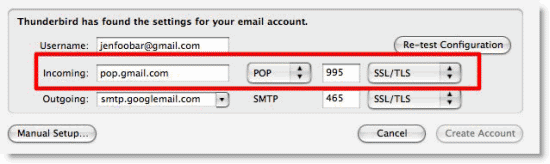


You can also use commandline tools like imapsync or imap2mbox to back up your mailbox.
http://www.linux-france.org/prj/imapsync/
http://www.zerozone.it/Software/Linux/imap2mbox/
Good suggestions, thanks Greg.
To run on a modern GNU/Linux system you will need to install wxpython
http://wiki.wxpython.org/InstallingOnUbuntuOrDebian
…or search your distros repositories.
The main branch of gmailbackup won’t work for you as it needs python 2.5 and you are likely to have python 2.6 so refer to the following forum comment:
http://www.gmail-backup.com/gmb-0107-linux-not-python-26-forward-compatible
Please, original article author, do your homework and put things like this in the article so users don’t need to dig them out!
Thanks David,
Added your comment as Note in the Gmail-backup solution, as wrote i did not tested it this solution, next time i’ll try to do a better homework 😉
You can also leave Thunderbird in IMAP mode but select “keep a local copy” for the folders you want.
What are the methods of restoring data from those backup back onto GMail?
Backup means nothing without restore.
Hello DarkDuck.
You have reason, i though that the operation was easy enough..but it’s not true.
There are different methods to recover the emails saved into your Gmail account.
Very simple one: use Thunderbird redirect extension (i just checked this and it work).
Download and install it in your Thunderbid (from http://mailredirect.mozdev.org/installation.html)
Select the message you want to restore and “redirect” them to your Gmail account (for Mutt and Eudora users this is a bounce).
With redirect the email will keep their original headers so you’ll see them as coming from the original From and at the original date, you’ll just have extra headers “Resent XXXX” like Resent From ,Resent To and Resent Date, these are the Headers of the Redirect operation, have these extra headers it’s an acceptable cost for me when recovering from a big disaster :).
http://www.ehow.com/how_2383305_move-email-gmail-thunderbirds-redirect.html
There are others methods like import the mbox to the imap mbox of Gmail, but seem more long and complicated and perhaps the tool is not anymore supported (NOT tested by me):
http://marklyon.org/gmail/
I hope this is clear enough, otherwise i can do a small article with screenshots.
Bye
http://www.commandlinefu.com/commands/view/6748/backup-archive-your-gmail-imap-folders.
Good post, thank you!!
Just correct “aptitude install fecthmail” as “aptitude install fetchmail”
Nico
Nice article for backup our Gmail accounts!!
Backup your Gmail account easily on Mac, Linux & Windows in very handy way with Beyond Inbox. Its a software to backup, archive, organize, transfer and restore your email for Gmail, IMAP & Google Apps.
Beyond Inbox is available in two different flavors i.e. an easy User Interface using which you use all its feature like backup, restore,copy and move and Command line interface using which you can schedule the backup .
http://www.beyondinbox.com/beyondinbox-download.html
That is commercial product, not FOSS.